Cómo enviar un correo electrónico a los autores cuando se publica una publicación de WordPress
Publicado: 2022-06-01¿Quieres enviar un correo electrónico a los autores cuando se publica una publicación de WordPress?
Cuando tiene varios autores en su sitio y programa sus publicaciones con anticipación, puede ser difícil para cada autor realizar un seguimiento del estado de publicación.
Hay una solución fácil para esto: enviar notificaciones al autor de la publicación tan pronto como se publique su artículo.
En esta publicación, le mostraremos cómo enviar un correo electrónico a los autores cuando se publica una publicación de WordPress.
¿Por qué debería notificar a los autores cuando se publica una publicación?
Debería considerar enviar notificaciones a los autores cuando se publiquen sus publicaciones por estos motivos:
- Mantenga a todos actualizados: cuando hay muchas publicaciones programadas, es imposible recordar cuándo se publicará cada una. Las notificaciones ayudan a los autores a mantenerse informados sobre el estado de cada publicación, lo que les permite administrar el calendario del blog de manera efectiva.
- Permita que los autores corrijan errores: alertar a los autores cuando se publica su publicación les brinda una oportunidad rápida de verificar si todo está bien con la publicación publicada. Si hay algún error, pueden corregirlo rápidamente y deshacer los errores de WordPress antes de que muchos visitantes hayan tenido la oportunidad de leer su publicación.
Primero le mostraremos cómo configurar notificaciones para sus autores.
Luego, también explicaremos cómo puede asegurarse de que no se produzcan errores de entrega cuando WordPress envía estas notificaciones automáticas.
Cómo enviar un correo electrónico a los autores cuando se publica una publicación de WordPress
Para enviar notificaciones por correo electrónico a sus autores cuando se publiquen sus publicaciones de WordPress, consulte nuestra guía paso a paso a continuación.
En este articulo
- 1. Configurar notificaciones de publicación para autores usando PublishPress
- 2. Habilite SMTP para las notificaciones de WordPress
Vamos a empezar.
1. Configurar notificaciones de publicación para autores usando PublishPress
Para empezar, necesitará un complemento de WordPress llamado PublishPress. Para obtener ayuda con la instalación, consulte esta guía para principiantes sobre cómo instalar un complemento de WordPress.
PublishPress le brinda mucha flexibilidad cuando se trata de configurar notificaciones por correo electrónico para sus autores. Puede personalizar el contenido de estos correos electrónicos y elegir destinatarios adicionales además de los autores de la publicación.
Una vez que haya agregado PublishPress a su sitio, vaya a PublishPress » Notificaciones .
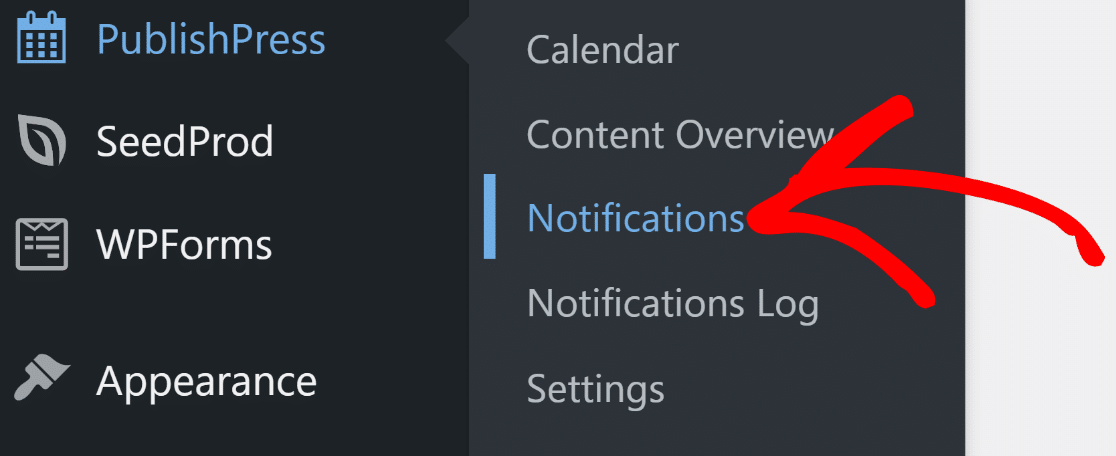
En la página de notificaciones, debería ver varios flujos de trabajo de notificación ya creados. Esto es conveniente porque podemos personalizar las partes que nos gustaría cambiar de esta notificación predeterminada y ahorrarnos un esfuerzo adicional.
Dado que estamos interesados en enviar correos electrónicos cuando se publique una publicación, haga clic en Notificar cuando se publique contenido .
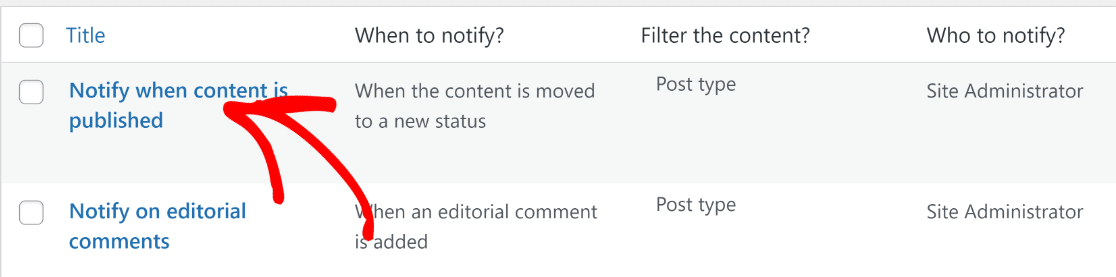
Ahora verá configuraciones que le permiten controlar cuándo y a quién notificar y para qué tipo de contenido.
En la configuración Cuándo notificar, deberá verificar dos cosas:
- Asegúrese de tener marcado Cuando el contenido se mueve a un nuevo estado
- Compruebe que la opción Nuevo estado tiene seleccionada la opción Publicado .
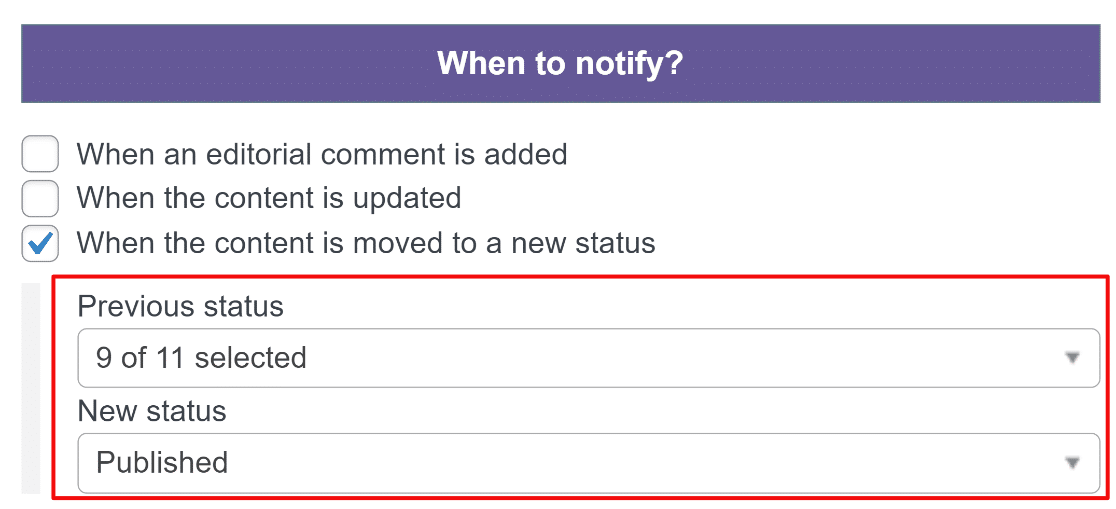
A continuación, seleccionaremos el tipo de contenido para el que nos gustaría enviar notificaciones. Normalmente, querrá seleccionar Publicar como el tipo de Publicación para esto. Utilice el menú desplegable para seleccionar el tipo de publicación que desee.
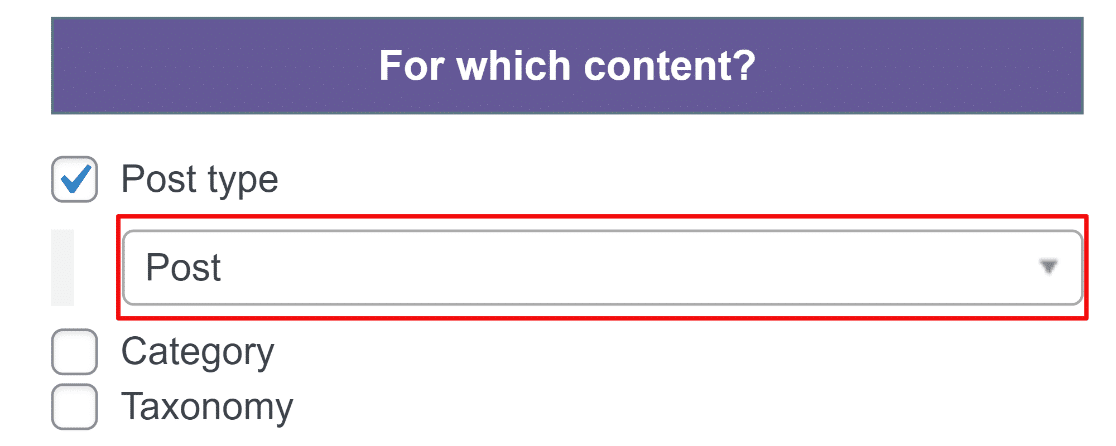
Y ahora la parte más importante: elegir qué usuarios del sitio deben recibir las notificaciones. De forma predeterminada, solo el administrador del sitio está seleccionado para recibir estas notificaciones.
Para incluir también a los autores como destinatarios de las notificaciones de publicaciones de WordPress, marque la casilla junto a Autores del contenido .
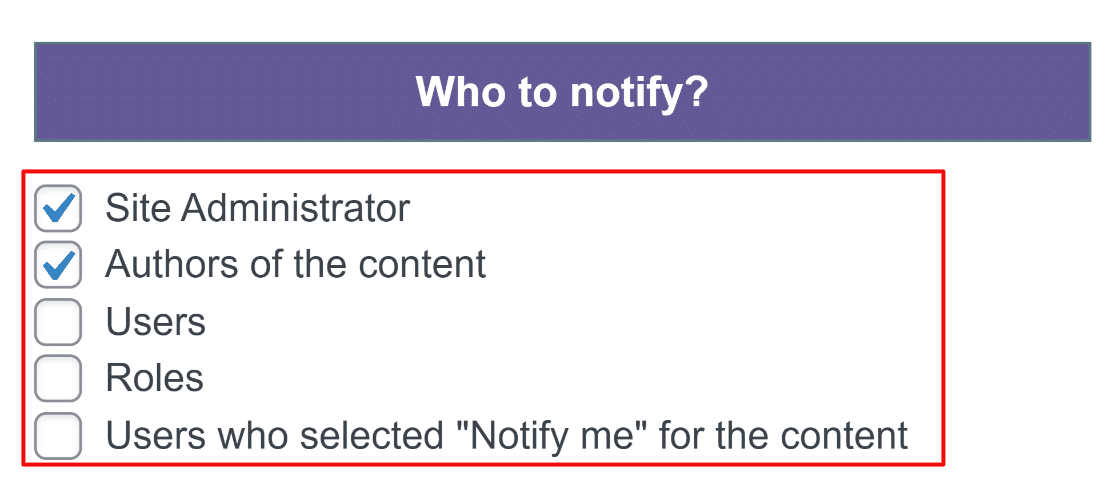
También puede anular la selección de otras opciones si desea restringir las notificaciones cuando se publica una publicación de WordPress solo para el autor de la publicación.

A continuación, puede editar la línea de asunto y el cuerpo del correo electrónico de notificación. PublishPress tiene varios códigos cortos que puede insertar para personalizar su mensaje de notificación.
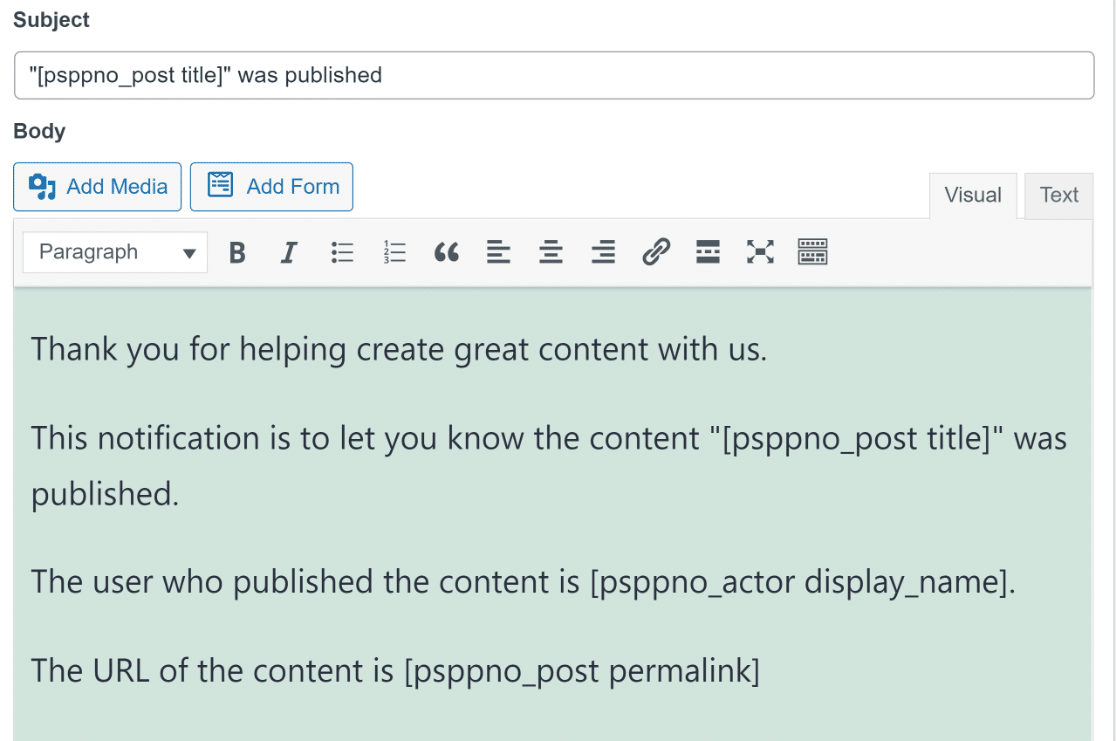
Por ejemplo, [psppno_post title] agrega automáticamente el título de la publicación que se acaba de publicar en el correo electrónico de notificación de su autor.
Cuando esté satisfecho con el aspecto de todo, continúe y presione Actualizar . Sus autores ahora recibirán un correo electrónico cada vez que publiquen una publicación de WordPress.
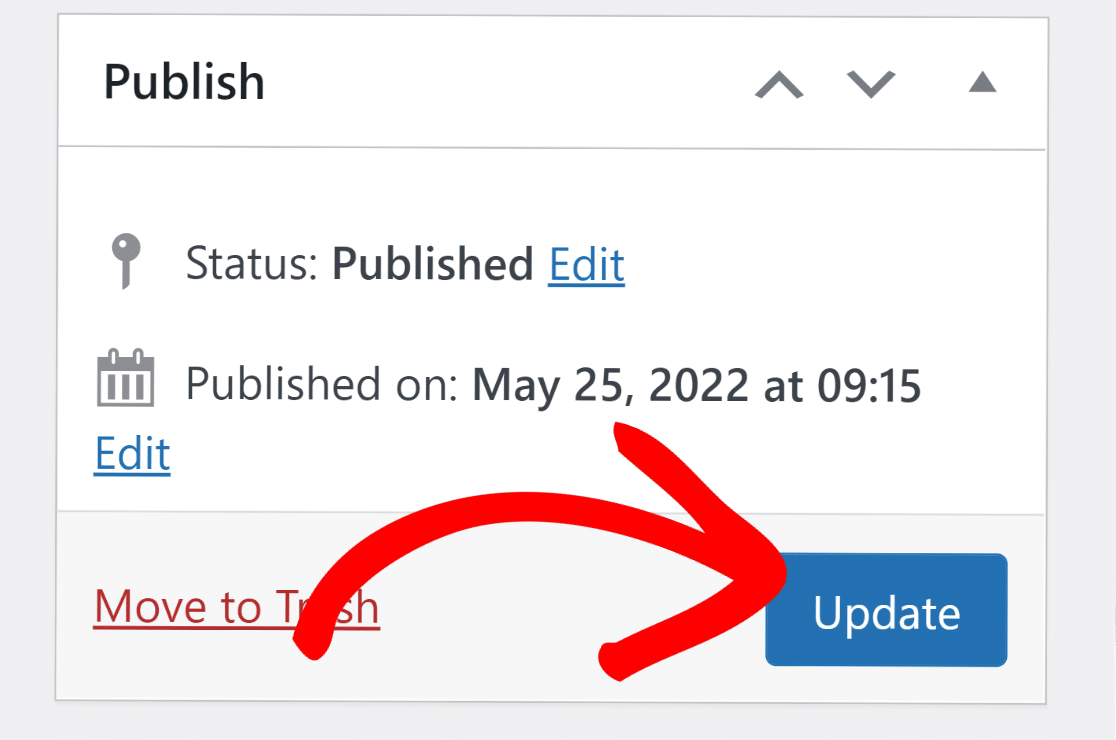
Así es como se ve el correo electrónico:
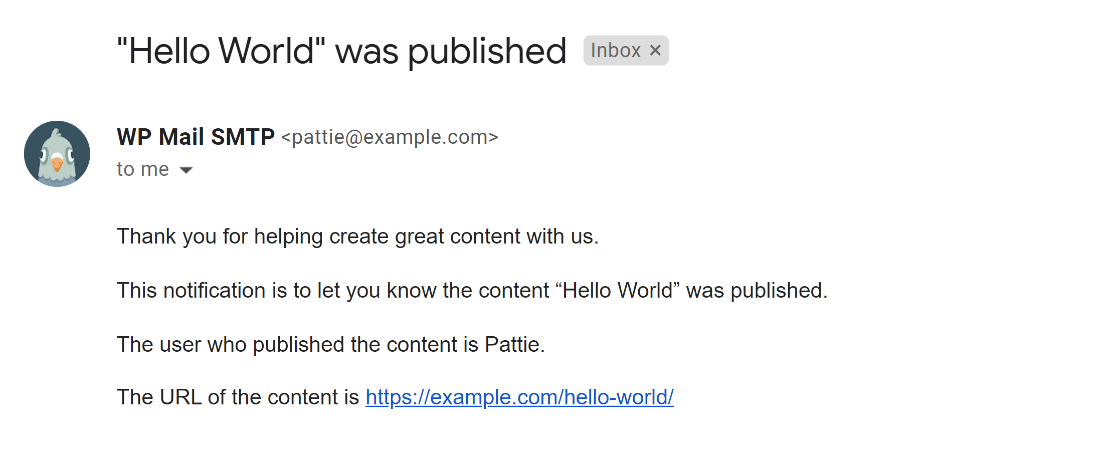
Las notificaciones por correo electrónico ahora están configuradas para enviarse automáticamente a los autores cuando se publican sus publicaciones de WordPress.
Pero si quieres asegurarte de que estos correos siempre se envíen sin falta, te recomendamos seguir los siguientes pasos.
2. Habilite SMTP para las notificaciones de WordPress
WordPress usa PHP Mail por defecto para enviar correos electrónicos. Pero los correos electrónicos enviados con PHP a menudo se pierden y nunca llegan a la bandeja de entrada del usuario.
Para evitar que esto suceda, es una buena idea cambiar sus correos electrónicos de WordPress a SMTP. Esto se debe a que SMTP es un método rápido, seguro y altamente confiable para enviar correos electrónicos con altas tasas de capacidad de entrega.
Configurar SMTP para su sitio de WordPress es fácil. Solo necesita el complemento WP Mail SMTP. Como mencionamos anteriormente, puede ver esta guía para aprender a instalar un complemento de WordPress.
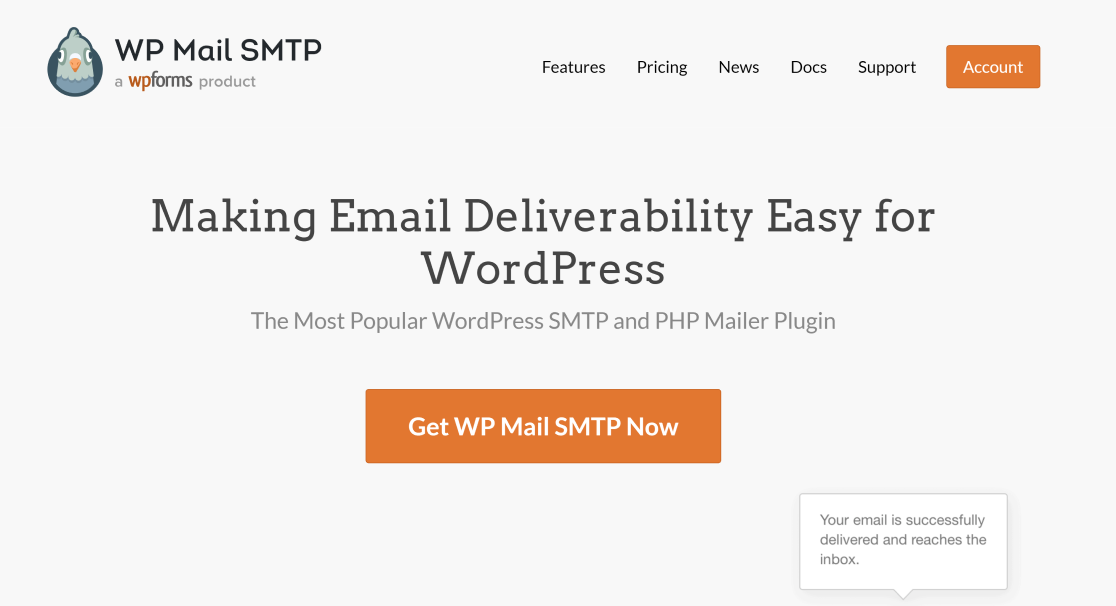
Después de instalar el complemento, debe conectar un correo con WP Mail SMTP para omitir de manera efectiva la configuración predeterminada de PHP Mailer para sus correos electrónicos.
El asistente de configuración de WP Mail SMTP lo ayudará con eso. Se inicia automáticamente después de la activación del complemento, pero también puede iniciarlo manualmente yendo a WP Mail SMTP » Configuración . Luego, haga clic en el botón Iniciar asistente de configuración .
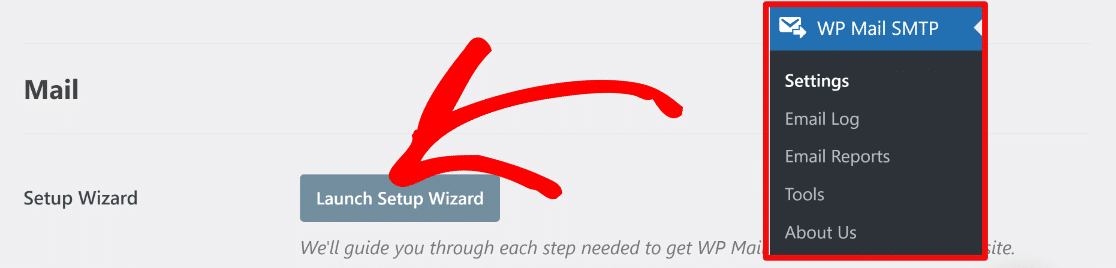
Ahora, seleccione un servicio de correo SMTP. La mejor opción asequible es SendLayer, y también es increíblemente fácil de configurar. Sin embargo, puede elegir libremente entre una amplia gama de opciones de correo, incluidas SMTP.com y Sendinblue.
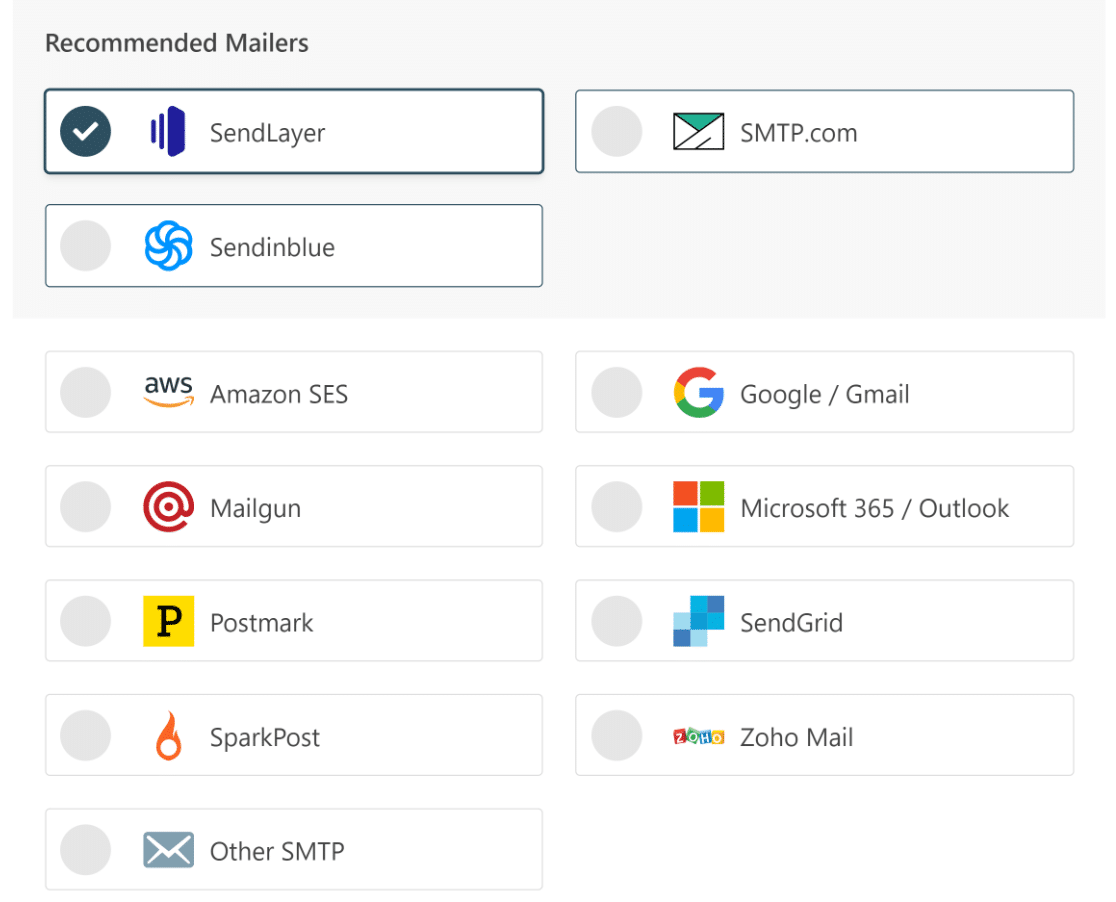
Cuando haya decidido qué correo desea usar, consulte las instrucciones de configuración proporcionadas en la guía de documentos para su correo preferido a continuación.
| Sobres disponibles en todas las versiones | Mailers en WP Mail SMTP Pro |
|---|---|
| enviarcapa | Amazon SES |
| SMTP.com | Microsoft 365 / Outlook.com |
| Enviar azul | Correo de Zoho |
| Google Workspace/Gmail | |
| Pistola de correo | |
| Matasellos | |
| SendGrid | |
| SparkPost | |
| Otro SMTP |
¡Y eso es! Sus correos electrónicos a los autores ahora se enviarán de manera confiable cuando se publique una publicación de WordPress.
A continuación, controle las notificaciones predeterminadas de WordPress
Con WP Mail SMTP Pro, puede elegir qué notificaciones predeterminadas le gustaría recibir de WordPress. Consulte nuestra guía sobre cómo deshabilitar las notificaciones de correo electrónico de WordPress para obtener más información.
Si le molesta el spam en su sitio, consulte nuestra publicación sobre las mejores alternativas de reCAPTCHA. Existen algunas herramientas excelentes que pueden ayudarlo a controlar el spam de WordPress.
Repare sus correos electrónicos de WordPress ahora
¿Listo para arreglar tus correos electrónicos? Comience hoy con el mejor complemento SMTP de WordPress. WP Mail SMTP Elite incluye White Glove Setup completo y ofrece una garantía de devolución de dinero de 14 días.
Si este artículo te ayudó, síguenos en Facebook y Twitter para obtener más consejos y tutoriales de WordPress.
